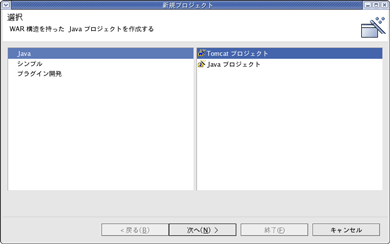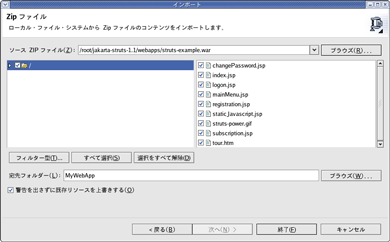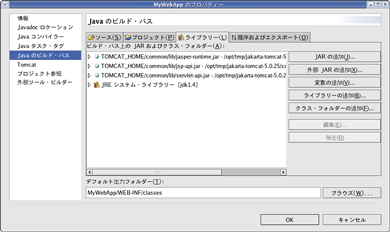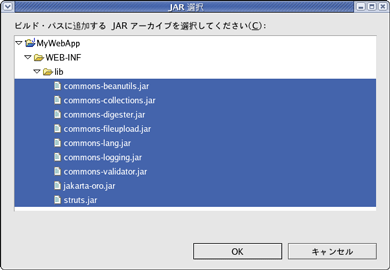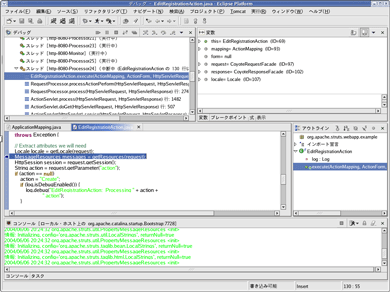特集:全1回 Javaアプリ開発でなぜLinuxを使わないのか:dev Java(5/8 ページ)
Webアプリケーションの開発の実際
「Sysdeo Eclipse Tomcat Lancher plugin」をインストールすると、「ファイル」→「新規」→「プロジェクト」を選択した際、画面6に見られるよう「Tomcatプロジェクト」が選べるようになる。
Tomcatプロジェクトを選択し、プロジェクトを新規作成するとWebアプリケーションの実行に必要なWEB-INFなどのディレクトリが生成される。あとは、この中に必要なファイルを作成していけばよい。
例えばStrutsで構築するのであれば、Strutsの雛形のファイルである「struts-blank.war」をインポートすればよい(関連特集)。ただし今回はアプリケーション開発が主目的ではないため、すでに完成しているStrutsサンプルとして、「struts-example.war」をインポートすることにする(画面7)。
一般にStrutsアプリケーションを開発する場合には、struts-blank.warをインポートし、そこから手直ししてアプリケーションを開発していくことになる。その場合の設定も同じだ。EclipseでStrutsアプリケーションを開発する際の詳細については、「How to setup a basic Struts project using Eclipse IDE」に詳しく記載されている。
実際にstruts-example.warをインポートすると、「org.apache.struts.*の名前空間が解決できない」というエラーが発生する。これは、Strutsのライブラリの場所をEclipseに通知していないためだ。この問題を解決するには、「プロジェクト」メニューから「プロパティ」を表示させ、「ライブラリー」の部分で、「WEB-INF/lib」ディレクトリにあるStrutsライブラリとなるjarファイル群を含めるよう指定すれば解決する(画面8)。
プロジェクトをTomcatプロジェクトとして作成していれば、コンパイル後のTomcatへのWebアプリケーションの配備は自動化される。すなわち、ビルドすればTomcatに配備され、「http://localhost:8080/プロジェクト名」のURLでアクセスできるのだ。
この時、画面4に示した画面で「Tomcatをデバッグモードで起動しない」がオンになってなければ、Tomcatはデバッグモードで実行される。その結果、Eclipse上でブレークポイントを指定すれば、画面9のように、ソースコードを参照しながらのデバッグが可能だ。
Copyright © ITmedia, Inc. All Rights Reserved.
アイティメディアからのお知らせ
人気記事ランキング
- 10万超のWebサイトに影響 WordPress人気プラグインに深刻なRCE脆弱性
- 生成AIの次に来るのは「フィジカルAI」 NVIDIAが語る、普及に向けた「4つの壁」
- CVSSは「10.0」 ReactとNext.jsにリモートコード実行の脆弱性
- AWS、UIを操作するAIエージェントを提供開始 安定動作や統合性をどう実現した?
- 企業の半数以上がインシデントを経験 年末年始に潜むサプライチェーン攻撃の脅威
- ドローンいらず? 飛行動画作成できる「Google Earth Studio」登場
- Let's Encrypt、証明書有効期間を90日から45日へと短縮 2028年までに
- ランサム被害の8割超が復旧失敗 浮き彫りになったバックアップ運用の欠陥
- “AIエージェントの次”のトレンドは何か Gartnerが描く未来志向型インフラのハイプ・サイクル
- 汎用LLMはもう終わり? Gartnerが「次の5年」を決める技術を発表